Разобравшись с основным функционалом административной панели в WordPress. Наибольшее количество времени, после формирования основы нашего сайта, мы будем уделять статьям, их написанию и оптимизации. Для набора и форматирования записей в WordPress внедрен редактор, однако он очень уступает плагинам специализированным под эти нужды. После установки и настройки плагина визуального и html редактора Tinymce Advanced осуществлять редактирование записей будет гораздо проще.
Существует много плагинов-редакторов текста, одним из таковых является функциональный плагин, который выбрали для себя огромное количество людей — TinyMCE Advanced.
Для того что бы начать пользоваться и тестировать данный плагин TinyMCE Advanced нужно скачать и установить его, как это сделать представлено ниже в видео уроке.
Описание плагина TinyMCE Advanced
Плагин дополнение к редактору TinyMCE Advanced существует очень давно и наверное у 90% пользователей платформы WordPress он установлен и ежедневно используется.
Плагин TinyMCE Advanced очень прост, но в то же время дает весь необходимый функционал при работе со страницами и записями.
Благодаря TinyMCE Advanced мы можем добавить к нашему стандартному редактору, доступному после установки WordPress, большое количество новых кнопок, которые безусловно пригодятся вам.
Переоценить данный плагин практически не возможно, он используется ежечасно, каждая минимальная и тонкая настройка станет простой и доступной с помощью TinyMCE Advanced.
Видео обзор TinyMCE Advanced, его установка и настройка
В данном видео вы увидите преимущества доступные при установке и работе с TinyMCE Advanced.
Чем TinyMCE Advanced лучше стандартного
Для тех кто еще не знает предназначения плагинов у нас есть специальный урок о плагинах, остальные же могут окунуться в статью с головой.
TinyMCE Advanced существует для создания в удобном визуальном и кодовом форматах ваших публикаций, для изменения и создания стиля написания уникальных текстов. Редактор, предложенный в базовом пакете WordPress, мягко говоря убогий, и имеет только основные инструменты.

Как видим в подтверждение сказанного выше далеко со стандартным редактором не разгонишься, вот по этой причине нам на помощь и идет TinyMCE Advanced с его расширенным функционалом.
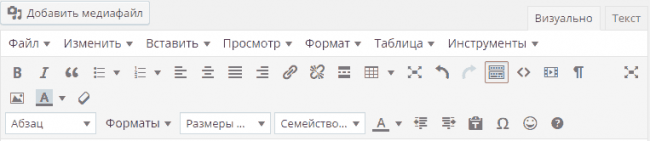
Что даст нам TinyMCE Advanced
Итак, использование расширенного редактора TinyMCE Advanced позволит нам добавить и использовать следующие возможности:
- Легкое и удобное создание таблиц непосредственно при написании статьи. Редактирование и наполнение которых не вызовет у вас неудобств.
- Расширенное и удобное форматирование структуры страницы. Возможность создания и регулирования размещения слоев (<div> блоки).
- Вам так же станет доступно ставить верхние и нижние индексы.
- Менять цвет фона текста с TinyMCE Advanced можно очень легко без использования CSS.
- Внедрять видео файлы станет гораздо удобнее с редактором TinyMCE Advanced.
- Изменять размер шрифта.
- Широкий выбор семейства шрифтов.
- Набор горячих клавиш добавит вам скорости написания и форматирования ваших текстов.
- Станет доступна очистить одной клавишей всего форматирования.
Эти и другие возможности пригодятся вам в формировании ваших творений с WordPress.
Плагин постоянно обновляется что не может нас не радовать, ведь это основной признак того что о вашем комфорте думают разработчики.
Пользуясь TinyMCE Advanced вы будете писать ваши посты уверенным в своих возможностях, желаем вам вдохновения и уникальных текстов, встретимся в следующем уроке о создании формы для обратной связи.
Возможные проблемы с TinyMCE Advanced и методы их решения
Плагин TinyMCE Advanced написан на PHP, так же как и любая программа она может по тем или иным причинам не работать. Ниже описаны проблемы, с которыми чаще всего сталкиваются пользователи. Чем же болеет редактор для WordPress.
Не работает визуальный редактор WordPress TinyMCE Advanced
В случае если при подключении плагина вы не можете его редактировать, пользоваться иконками, добавлять или изменять настройки попробуйте произвести следующую операцию:
- Проверить работоспособность других плагинов которыми вы управляете с админки, если их кнопки настроек работают тогда переходим к следующему пункту. В случае возникновения проблем и с другими дополнениями нужно искать причины внутренних настроек, а не в самом плагине.
- Обновите WordPress до последней версии.
- Полностью удалите плагин и скачайте TinyMCE Advanced с официального сайта.
- После установки активируте его и проверьте работоспособность.
Если это вам не поможет возможно проблемы связаны с другими плагинами, иногда они могут конфликтовать, попробуйте отключить все плагины и проверить не изменилась ли ситуация. Если TinyMCE Advanced не работает и при “чистом” движке нужно искать более глубокие проблемы, стоит обратиться к программисту.
На странице администрирования: не сортируются кнопки TinyMCE, они не двигаются, панель инструментов пустая, другие ошибки на странице
Это, как правило, вызвано другим плагином, которые добавляют несовместимые библиотеки JavaScript для всех страниц, а не только там, где необходимо. Обойти это можно попытавшись узнать, какие плагины делают это, временно отключить остальные плагины, пока все кнопки TinyMCE не появятся, и включать их по очередности проверяя изменения в настройках.
Если это не помогло, попробуйте некоторые общие устранения неисправностей Javascript: очистить кэш, попробуйте другой браузер, попробуйте другой компьютер, если это возможно, удалить и заново загрузить все файлы плагина, и, наконец, установить Firefox с Firebug или Opera, обратите внимание на первый JS вызывающий ошибки (важно) и разместите его ниже или поищите в Интернете, чтобы узнать то, что вызывает его.
Организовал кнопки и сохранил их, но ничего не меняется в визуальном редакторе на странице записей
Нажмите на кнопку “Удалить” (рядом с кнопкой Сохранить), а затем на “Продолжить”. Затем выключить и активировать плагин снова. Это сбросить все настройки, которые хранятся в базе данных.
Почти все эти проблемы вызваны кэш браузера, или сетевой кэш. Очистите кэш браузера, закройте браузер, а затем запустить его и попробуйте еще раз. Если проблема не устраняется, попробуйте перезагрузить страницу, удерживая Ctrl (в IE) или Shift (в Firefox), чтобы указать браузеру что нужна перезагрузка страницы с сервера. Это также может быть вызвано сетевым кэш где-то между вами и вашим веб-хостинга. Просто подождите несколько часов для того, чтобы проблема исчезнет.
Эти стили (только классы) импортируются из редактора в файл style.css вашей текущей темы. Однако некоторые темы не включать этот файл. В этом случае следуйте инструкциям на странице настроек TinyMCE Avdanced, чтобы добавить свой собственный файл style.css редактор к вашей теме. При определении стилей имейте в виду, что TinyMCE будет импортировать имена только класса:
.my_class{}
.my_other_class {}
Я только что установил плагин TinyMCE Avdanced, но ничего не произошло
Выйти из WordPress, очистить кэш браузера, перезапустить браузер и попробуйте снова. Если это не работает, может быть кэширования прокси или сетевой кэш где-то между вами и вашим хозяином. Вам, возможно, потребуется подождать несколько часов, пока этот кэш не истечет.
Когда я добавляю “смайлики”, они не показывают в редакторе
Кнопка “Смайлики” в TinyMCE добавляет коды смайлов. Фактические изображения добавляет WordPress при просмотре записи / страницы. Убедитесь, что флажок “Преобразовывать смайлики наподобие :-) и :-P в картинки” в меню “Настройки”/”Написание” установлен.
Плагин не добавляет никаких кнопок, “Визуально” и “HTML текст” вкладки отсутствуют
Убедитесь, что “Отключить визуальный редактор” флажок в разделе “Пользователи”/”Ваш профиль” снят.

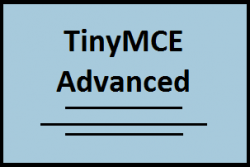
Очень нужный плагин, без него – никуда. Спасибо вам за полезную статью!
Плагин действительно помогает и является нужным. Благодарю за подробное описание.